【原神】iPadにコントローラーをつなげるならXboxがおすすめ!3coinsを選ばなかった理由は?

タッチスクリーンで遊ぶのも十分楽しかったのですが、不便さも感じていました。
そこで最近、念願のコントローラーをゲットしたので、そちらについてレビューしていきたいと思います!
購入したのはXboxのワイヤレスコントローラー
私が実際に購入したのは、Microsoft社が出している、Xboxのワイヤレスコントローラーです。

Amazonで購入しました!
これまではタッチスクリーンで遊んでいたのですが、iPadの画面は大きいので、指の操作に不便がありました。
また、指で操作しているとだんだん顔が画面に近づいていってしまい、目にも良くないなあと。
結果的にコントローラーに変えて、結構快適になったなと思います。
ゲームしてる感も増しますし、慣れるまではもちろん時間がかかりますが購入して良かったなと思っています!
実は、Xboxのコントローラーに決めるまで、かなり時間をかけていろんなメーカーを検討していました。
なんせこれまでにコントローラーを使ったことがなかったので、できるだけ失敗したくない!という想いが強かったからです。
私が迷っていたメーカー
さて、Xboxのワイヤレスコントローラーに決定するまでに検討したメーカーを紹介します。
・3COINS(スリーコインズ)ワイヤレスゲームコントローラー (←3coinsリンクに飛びます)
主に見ていたのはこのたりです。
DUALSHOCK
個人的に一番良いかなと思っていたのは、PS4の純正品コントローラーでした。
なのでDUALSHOCKを買おうとしていたのですが、なんと言っても値段が高すぎる!
PlayStationの商品全般が2024年10月現在とてつもなく高騰していますよね。
値段がネックになり、DUALSHOCKは断念しました。
Newluck
次に検討したのは、Newluckのコントローラーです。
これはサードパーティー製のコントローラーで、DUALSHOCKよりも手頃でした。
YouTubeなどでコントローラーの情報を集めているときに、結構おすすめしている人が多かっ
たので、候補に入れていました。
結局は、Xboxのコントローラーの価格が思っていたよりも手頃だったので、Newluckは購入しませんでした。
3COINS(スリーコインズ)ワイヤレスゲームコントローラー
そして、最後までこれありだなあ、と思っていたのがスリーコインズで話題になっていたコントローラーです。
スリーコインズのコントローラー使った原神プレイ動画を出している人が何人かいたので、割と使えるのでは?と思っていました。
カラーも可愛いですし、とにかく安いので初めてコントローラーに挑戦する私にとってはかなり魅力的でした。
ただし、やはり低価格なため、ボタンに不具合が出るのが早いなどのレビューも何件か見られ、結果的に購入には至りませんでした。
このほか家電量販店に出向いて実際にどんなものが売られているのかもチェックしましたが、そこでは何もヒットせず・・・。
なので以上が迷っていた主なメーカーになります。
Xboxのワイヤレスコントローラーを選んだ理由
Xboxのワイヤレスコントローラーを選んだ理由としては、
・純正品である
・価格が高すぎない
・原神公式がサポートしていると発表しているコントローラーである
などが挙げられます。
まず、純正品であること。
これは結構こだわりたいところでした。
純正品以外のサードパーティ製もたくさん見たのですが、レビューを見ていると、やはり純正品が一番という意見の人が多くいました。
純正品は壊れる頻度もそこまで多くないですし、もし初期不良があったとしてもしっかりサポートしてもらえるかなと思います。
次に、価格が高すぎないこと。
私は当初DUALSHOCKが良いと思っていましたが、値段で断念してしまいました。
xboxのコントローラーはDUALSHOCKよりも手頃かつ、Amazonで定価より少しお安く購入することができました。
純正品かつ手の出しやすい価格帯ということで、これだ!感が強かったです。笑
そして、原神公式がサポートを発表しているコントローラーのため、失敗がないだろうと思った点も理由の一つ。
iPadで原神を行うにあたって、対応しているコントローラーであることは、とても重要な点でした。
公式が発表しているのは、
・Xbox ワイヤレス コントローラー
・Xbox Elite ワイヤレス コントローラー シリーズ 2
・ワイヤレスコントローラー(DUALSHOCK®4)
です。
YouTubeなどで調査してみると、上記以外のコントローラーでも快適に遊べている人もたくさんいるのですが、私は万が一のことを考え、 Xboxを選びました。
開封したらこんな感じ
開封してみると、こんな感じになっています。

美しいフォルムのコントローラーが入っています。
コントローラーの下には、付属のコードと書類が入っています。

このワイヤレスコントローラーは電池式なのですが、電池は付属されていません。
なので、別で単3電池2本準備しておきましょう!
iPadとの接続は簡単
まず本体のXマークボタンを押してコントローラーの電源を入れます。
電源を入れるとXマークボタンが光ります。
次にコントローラーのワイヤレス接続ボタンを押します。
するとiPadに、Xbox Wireless Controllerという表記が出てくるので接続します。

下のPencil A11は、以前紹介したこちらのiPad用のペンシルです。

metapen 11Aが最高だった話。お手頃なのにショートカット機能が便利!実際に使ってみた感想・レビュー
接続してみると、コントローラーの電池持ち(?)も確認できます。

右側のバッテリーがコントローラーのものです。
原神ではオプション/操作画面で、デバイスを設定することができます!

スターレイルも同じように接続できました。
ちなみにコントローラーの電源を落としたい時は、Xマークボタンを長押しするとマークのライトが消えます。
使用感
ようやく使用感についてレビューしていきたいと思います。笑
まず手に持ってみると、かなりフィット感があります。
他のコントローラーを使ったことがないので、比較することはできないのですが、長時間使っていてもそこまで疲れを感じません。
電池式で中に乾電池を入れているので、その分重さはあります。
別売りで販売されているバッテリーを電池の代わりに入れてあげると、多少軽くなるみたいなので、もう少し使い続けてみて欲しくなったらこちらも購入したいな、と考えています。
原神で実際に遊んでみると、やはり慣れるまでは時間がかかりました。
タッチスクリーンだと直感的に操作できますが、コントローラーは流石にそうもいきません・・・。
ただ、慣れてしまえばかなり快適です!
画面が指紋で汚れることもなくなり、目が画面に近づきすぎることもなくなり、何よりガチのゲーマー感が出て楽しい!!
今後は耐久性についてを見ていければ良いなと思っています。
現時点では、購入して良かったなとしか感じていません!
気になった方はぜひ〜。
その後、充電式バッテリーも導入しました。(2025年1月)

Xboxのコントローラーを充電式に変更してみた!使い捨て電池の時と何が変化した? - 教養のある人になりたい私の読書感想文
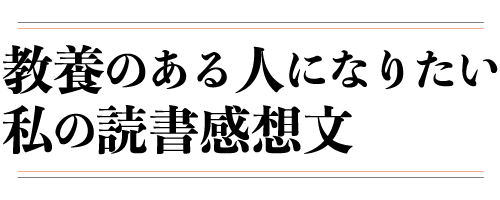




 教養のある人になりたい私の読書感想文/kyouyounoaruhito
教養のある人になりたい私の読書感想文/kyouyounoaruhito



![『人生と仕事について知っておいてほしいこと』松下幸之助[述] 感想 | いつの時代でも大切にすべきことは変わらない](https://blogger.googleusercontent.com/img/b/R29vZ2xl/AVvXsEjIkKesRfVpeitNzv6In6vhRop6991fWjfi0f4i6C1UrP0OwMLJnBgole_oheyufLo0RjWmS8nsyxmZHPSksqkEJ6T5byWerngIVAbBIJ8LfH5KjEWtpbFwRn31Zba0zmfeoZb9N9fZxMU-acUm6LOR0rMqkTJOEZqXjgE4MFA1UZkEc6Xw_npocR5LeRyV/w640-h426/working-6808204_1280.png)